Joomla - Barre d'outils
Dans ce chapitre, nous étudierons les différents toolbaroptions dans Joomla. Vous trouverez ci-dessous une liste de barres d'outils -
- Barre d'outils du gestionnaire d'articles
- Barre d'outils du gestionnaire de catégories
- Barre d'outils Media Manager
- Barre d'outils du gestionnaire de menus
- Barre d'outils du gestionnaire de modules
- Barre d'outils du gestionnaire d'utilisateurs
- Barre d'outils de configuration globale
- Barre d'outils du gestionnaire de modèles
Barre d'outils du gestionnaire d'articles
Cliquer sur Content → Article Managerdans le panneau de configuration de l'administrateur Joomla. Dans le Gestionnaire d'articles, vous pouvez créer les pages standard qui se composent d'images, de texte et d'hyperliens. La figure suivante illustre la barre d'outils du gestionnaire d'articles.
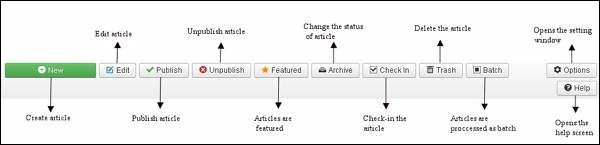
New - Créez un nouvel article.
Edit - Modifiez un article spécifique.
Publish - Publier l'article à l'utilisateur sur le site Web.
Unpublish - Dépublier l'article à l'utilisateur sur le site.
Featured- L'article sélectionné est présenté. Plusieurs articles peuvent également être présentés.
Archive - Il peut changer le statut des articles en articles publiés ou non publiés en sélectionnant archivé dans le filtre de sélection de statut.
Check In- Enregistrez l'article sélectionné. Plusieurs articles peuvent être enregistrés.
Trash - Supprimer définitivement l'article sélectionné.
Batch - Les articles sélectionnés sont traités par lots.
Help - Le bouton Aide est utilisé pour ouvrir l'écran d'aide.
Option - Il ouvre la fenêtre de paramétrage où vous pouvez modifier le paramétrage des articles.
Barre d'outils du gestionnaire de catégories
Cliquer sur Content → Category Managerdans le panneau de configuration de l'administrateur Joomla. Il parvient à créer catégoriser les articles ce qui permet de mieux regrouper votre contenu. La figure suivante illustre la barre d'outils Category Manager.
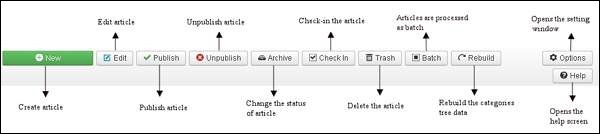
New - Ajoutez une nouvelle catégorie.
Edit - Modifie une catégorie existante.
Publish - Publier les catégories à l'utilisateur sur le site Web.
Unpublish - Annuler la publication des catégories à l'utilisateur sur le site Web.
Archive - Il peut changer le statut des catégories en publié ou non publié en sélectionnant archivé dans le filtre de sélection de statut.
Check In- Enregistrez la catégorie sélectionnée en particulier. Plusieurs catégories peuvent être enregistrées.
Trash - Supprimer définitivement la catégorie sélectionnée.
Batch - Les catégories sélectionnées sont traitées par lots.
Rebuild - Il est utilisé pour reconstruire les données de l'arborescence des catégories.
Help - Le bouton Aide est utilisé pour ouvrir l'écran d'aide.
Option - Il ouvre la fenêtre de paramétrage où vous pouvez modifier le paramétrage des articles.
Barre d'outils Media Manager
Cliquer sur Content → Media Managerdans le panneau de configuration de l'administrateur Joomla. Il gère les fichiers en téléchargeant un nouveau fichier ou en supprimant les fichiers existants sur votre serveur Web. Ci-dessous, un aperçu de la barre d'outils Media Manager.
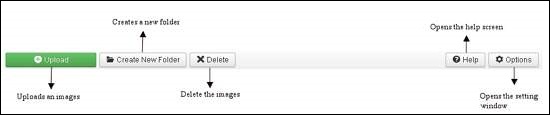
Upload - Téléchargez des images de votre système.
Create New Folder - Créez un nouveau dossier sur le serveur Joomla.
Delete - Supprime définitivement l'élément / les images sélectionnés.
Help - Cela ouvre l'écran d'aide.
Option & moins Cela ouvre la fenêtre de paramétrage dans laquelle vous pouvez modifier le paramétrage des articles.
Barre d'outils du gestionnaire de menus
Cliquer sur Menus → Menu Managerdans le panneau de configuration de l'administrateur Joomla. Il gère les éléments de menu. Ici, de nouveaux menus sont créés, supprimés ou les menus sont gérés ultérieurement. Ci-dessous, un aperçu de la barre d'outils du gestionnaire de menus.
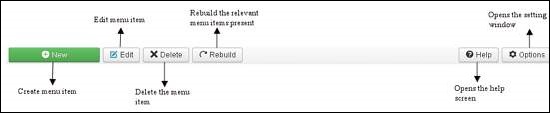
New - Il crée un nouvel élément de menu.
Edit - Modifie l'élément de menu sélectionné.
Delete - Supprime définitivement l'élément de menu sélectionné.
Rebuild - Il reconstruit ou actualise les éléments de menu pertinents présents.
Help - Le bouton Aide est utilisé pour ouvrir l'écran d'aide.
Option - Il ouvre la fenêtre de paramétrage où vous pouvez modifier le paramétrage des articles.
Barre d'outils du gestionnaire de modules
Cliquer sur Extension → Module Managerdans le panneau de configuration de l'administrateur Joomla. Il gère l'emplacement des modules et les fonctions installées. La figure suivante illustre la barre d'outils Module Manager.
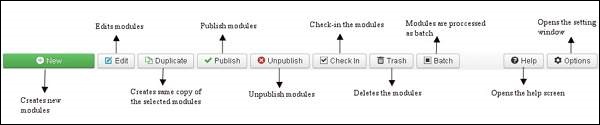
New - Il crée de nouveaux modules.
Edit - Il édite les modules sélectionnés.
Duplicate - Une copie du module sélectionné peut être créée à l'aide de ce bouton.
Publish - Publier les modules sélectionnés à l'utilisateur sur le site Web.
Unpublish - Annuler la publication des modules sélectionnés à l'utilisateur sur le site Web.
Check In- Enregistrez les modules sélectionnés. Plusieurs modules peuvent être enregistrés.
Trash - Supprimer définitivement les modules sélectionnés.
Batch - Les modules sélectionnés sont traités par lots.
Help - Le bouton Aide est utilisé pour ouvrir l'écran d'aide.
Option - Il ouvre la fenêtre de paramétrage où vous pouvez modifier le paramétrage des articles.
Barre d'outils du gestionnaire d'utilisateurs
Cliquer sur Users → User Managerdans le panneau de configuration de l'administrateur Joomla. Il gère toutes les informations utilisateur telles que le nom d'utilisateur, l'e-mail, la date de la dernière visite et la date d'inscription. Ci-dessous, un instantané de la barre d'outils du gestionnaire d'utilisateurs.

New - Il crée un nouvel utilisateur.
Edit - Il modifie l'utilisateur sélectionné.
Activate - Il active plusieurs utilisateurs.
Block - Il bloque l'utilisateur sélectionné.
Unblock - Il débloque les utilisateurs sélectionnés.
Delete - Il supprime les utilisateurs particuliers.
Batch - Les utilisateurs sélectionnés sont traités comme un lot.
Help - Le bouton Aide est utilisé pour ouvrir l'écran d'aide.
Option - Il ouvre la fenêtre de paramétrage où vous pouvez modifier le paramétrage des articles.
Barre d'outils de configuration globale
Cliquer sur System → Global Configurationdans le panneau de configuration de l'administrateur Joomla. Il gère le paramétrage global du site Joomla. Ci-dessous, un aperçu de la barre d'outils de configuration globale.
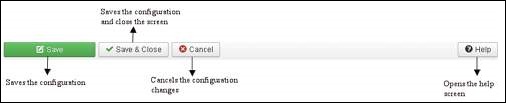
Save - Enregistre la configuration et reste sur le même écran.
Save & Close - Enregistre la configuration et ferme l'écran.
Cancel - Annule les modifications de configuration et revient à l'écran précédent sans enregistrer.
Help - Le bouton Aide est utilisé pour ouvrir l'écran d'aide.
Barre d'outils du gestionnaire de modèles
Cliquer sur Extension → Template Managerdans le panneau de configuration de l'administrateur Joomla. Il gère les modèles que vous utilisez sur le site Web. L'image suivante montre la barre d'outils du gestionnaire de modèles -
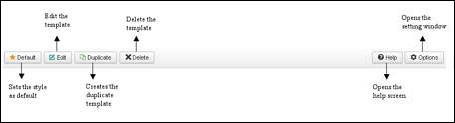
Default - Définit le style sélectionné par défaut.
Edit - Modifie les pages modèles.
Duplicate - Crée un modèle en double.
Delete - Supprime le modèle.
Help - Le bouton Aide est utilisé pour ouvrir l'écran d'aide.
Option - Il ouvre la fenêtre de paramétrage où vous pouvez modifier le paramétrage des articles.
Barre d'outils du gestionnaire de langues
Cliquer sur Extension → Language Managerdans le panneau de configuration de l'administrateur Joomla. Il gère les langues que vous utilisez sur le site Web. L'image suivante montre la barre d'outils Language Manager -
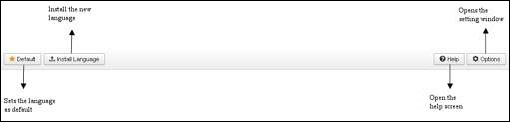
Default - Définit la langue sélectionnée par défaut.
Install Language - Installez la langue souhaitée.
Help - Le bouton Aide est utilisé pour ouvrir l'écran d'aide.
Option - Il ouvre la fenêtre de paramétrage où vous pouvez modifier le paramétrage des articles.